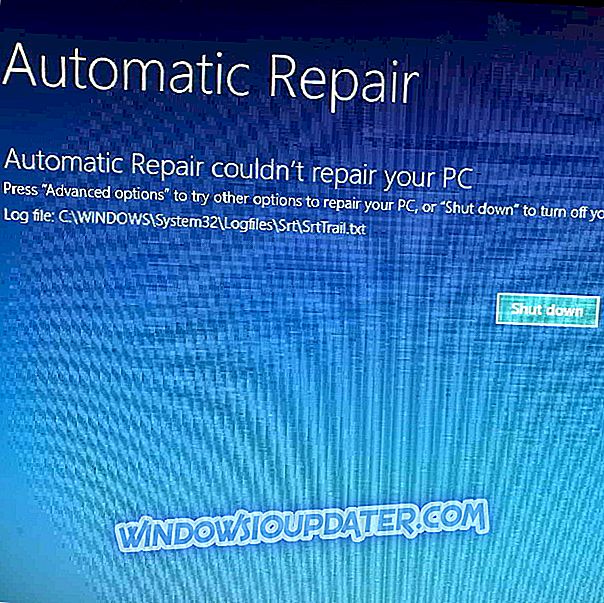नए विंडोज 8.1 में उपलब्ध फाइल हिस्ट्री फीचर, विंडोज 10 एक बहुत ही उपयोगी प्रोग्राम है, क्योंकि यह आपको लाइब्रेरी फ़ोल्डर्स, डेस्कटॉप, इंटरनेट एक्सप्लोरर और कॉन्टैक्ट लिस्ट की बैकअप कॉपी आसानी से उपलब्ध कराएगा। दुर्भाग्य से, इस सुविधा में कुछ कीड़े हैं। उनमें से एक यह है कि जब आप फ़ाइल इतिहास के बैकअप संग्रह को पुनर्स्थापित करते हैं, तो यह आपके द्वारा बैकअप किए गए फ़ोल्डरों के नाम पर केस-संवेदी पत्रों को रखने के लिए नहीं होगा।

बैकअप प्रतिलिपि को पुनर्स्थापित करने के बाद, फ़ोल्डर्स उदाहरण के लिए "लाइब्रेरी" से "लाइब्रेरी" या "गेम" से "गेम" में बदल जाएंगे। आम तौर पर, यह छोटा बग आपके विंडोज 8.1, 10 के उपयोग को प्रभावित नहीं करेगा, लेकिन यदि आप किसी एप्लिकेशन का उपयोग कर रहे हैं, उदाहरण के लिए, और आप कुछ केस-सेंसिटिव फ़ोल्डरों को परिभाषित करते हैं, तो यह उस कार्य को प्रभावित कर सकता है जिसे आप पूरा करने की कोशिश कर रहे हैं।
SOLVED: फाइल हिस्ट्री का उपयोग करते समय केस-सेंसिटिव एरर
दुर्भाग्य से, फ़ाइल इतिहास बैकअप करते समय आप कोई विकल्प नहीं देख सकते हैं जो आपको आश्वस्त कर सकता है कि बड़े अक्षरों के साथ केस-संवेदी फ़ोल्डर को पुनर्स्थापित किया जाएगा।
हमारे पास एकमात्र विकल्प जब तक कि Microsoft इस बग को ठीक नहीं करता है, तब तक उचित नामों को मैन्युअल रूप से केवल नाम बदलकर वांछित फ़ोल्डर में पुनर्स्थापित करना है।
- विशिष्ट फ़ोल्डर पर राइट क्लिक करें।
- "नाम बदलें" सुविधा पर बायाँ-क्लिक करें।
- फ़ोल्डर को बड़े अक्षर से नाम दें।
- कीबोर्ड पर "एंटर" बटन दबाएं।
यह सबसे सरल तरीका है, जब तक कि Microsoft इस फ़ाइल इतिहास सुविधा को अपडेट नहीं कर सकता, जब तक कि प्रक्रिया के दौरान भविष्य के फ़ोल्डर नाम परिवर्तन को रोकने के लिए इसे अपडेट न कर दिया जाए।
इसलिए, हम इस विषय पर अधिक अपडेट के साथ आपके पास वापस आएंगे, जैसे ही वे विंडोज 8.1, विंडोज 10 ऑपरेटिंग सिस्टम के लिए उपलब्ध होंगे। यदि आपके पास इस विषय पर कोई अन्य प्रश्न हैं, तो नीचे दी गई टिप्पणियों में हमें बताएं और हम इस स्थिति के साथ आगे आपकी मदद करेंगे।
UPDATE : अगर आप विंडोज 10 पर फाइल हिस्ट्री एक्सेस करना चाहते हैं, तो सबसे पहले आपको कंट्रोल पैनल ढूंढना होगा। विंडोज 10 पर नियंत्रण कक्ष का पता लगाना पिछले ओएस संस्करणों की तुलना में थोड़ा मुश्किल है क्योंकि माइक्रोसॉफ्ट इसे किसी भी तरह उपयोगकर्ताओं से छुपाना पसंद करता है।
अपने कंप्यूटर पर उपयोग करने के लिए सर्वश्रेष्ठ बैकअप सॉफ़्टवेयर के बारे में अधिक जानकारी के लिए, अपनी फ़ाइलों और फ़ोल्डरों का बैकअप लेने की बात करते हुए, आप इस गाइड की जांच कर सकते हैं। प्रत्येक उपकरण के लिए विवरण पढ़ें और अपनी आवश्यकताओं के अनुसार सबसे अच्छा डाउनलोड करें।